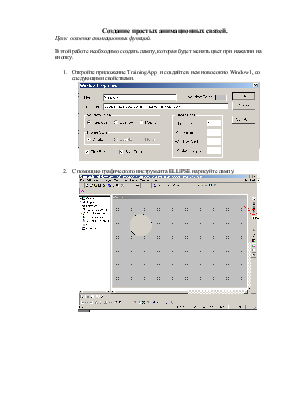
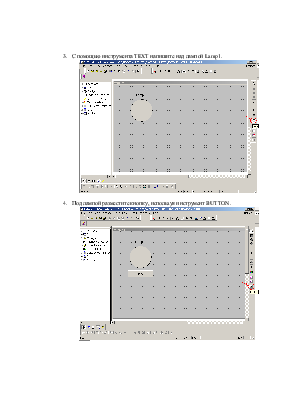
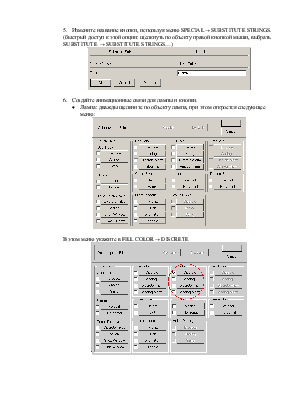
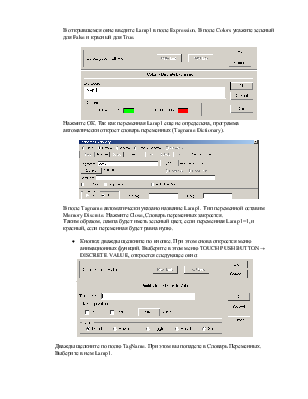
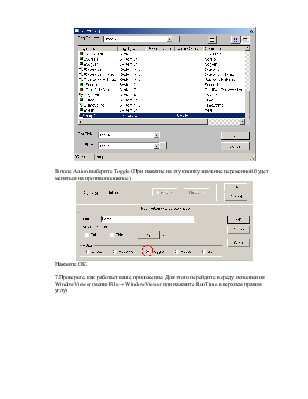
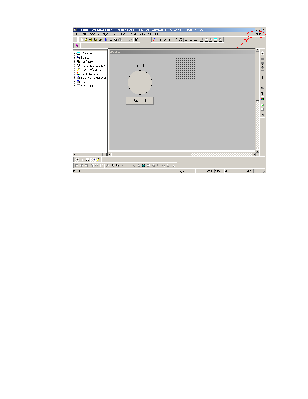
Создание простых анимационных связей.
Цель: освоение анимационных функций.
В этой работе необходимо создать лампу, которая будет менять цвет при нажатии на кнопку.
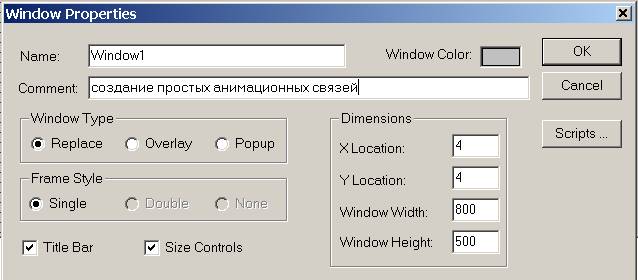
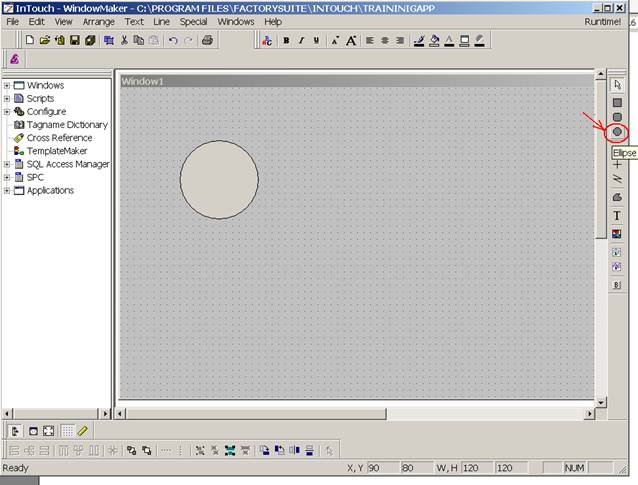
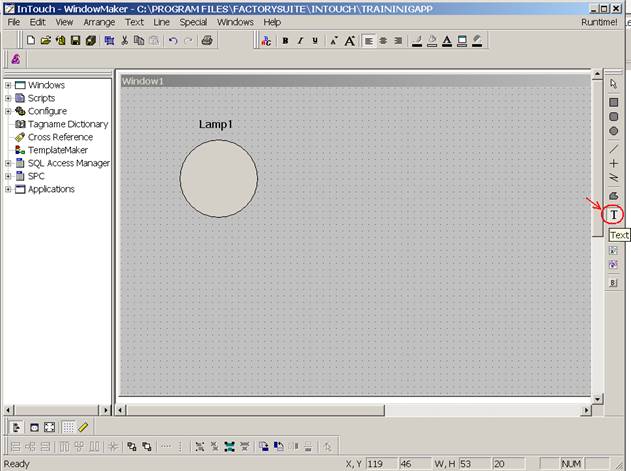
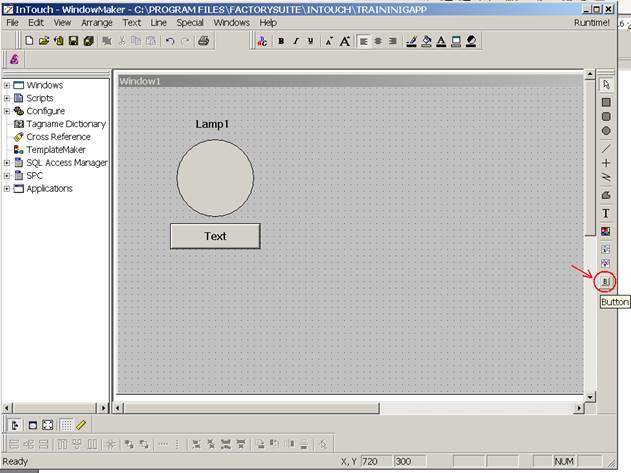
(быстрый доступ к этой опции: щелкнуть по объекту правой кнопкой мыши, выбрать
SUBSTITUTE ![]() SUBSTITUTE STRINGS…)
SUBSTITUTE STRINGS…)
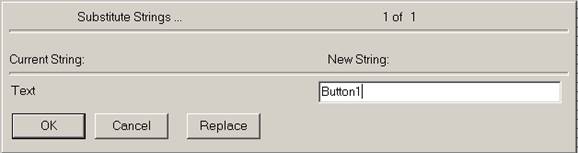
· Лампа: дважды щелкните по объекту лампа, при этом откроется следующее меню:
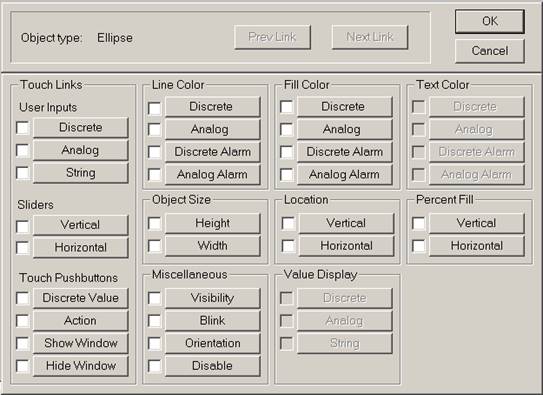
В этом меню укажите в FILL COLOR![]() DISCRETE
DISCRETE
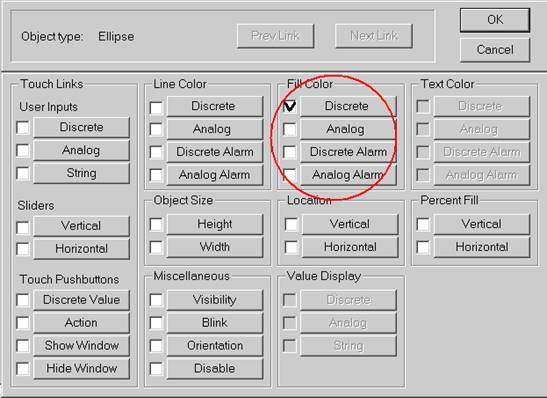
В открывшемся окне введите Lamp1 в поле Expression. В поле Colors укажите зеленый для False и красный для True.
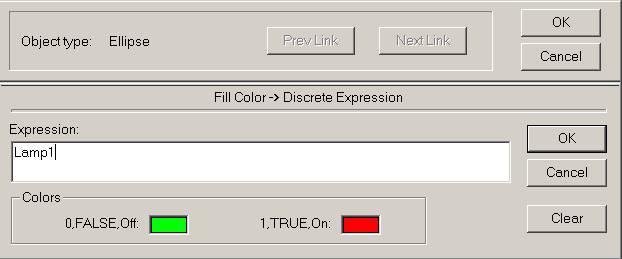
Нажмите ОК. Так как переменная Lamp1 еще не определена, программа автоматически откроет словарь переменных (Tagname Dictionary).
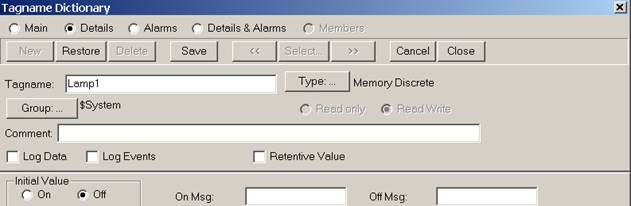
В поле Tagname автоматически указано название Lamp1. Тип переменной оставим Memory Discrete. Нажмите Close, Словарь переменных закроется.
Таким образом, лампа будет иметь зеленый цвет, если переменная Lamp1=1, и красный, если переменная будет равна нулю.
·
Кнопка: дважды щелкните по кнопке. При этом снова откроется меню
анимационных функций. Выберите в этом меню TOUCH PUSH BUTTON![]() DISCRETE VALUE, откроется следующее окно:
DISCRETE VALUE, откроется следующее окно:
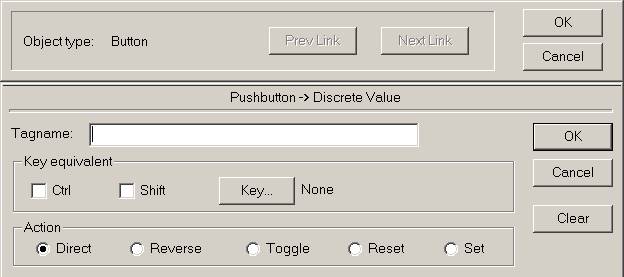
Дважды щелкните по полю TagName. При этом вы попадете в Словарь Переменных. Выберите в нем Lamp1.
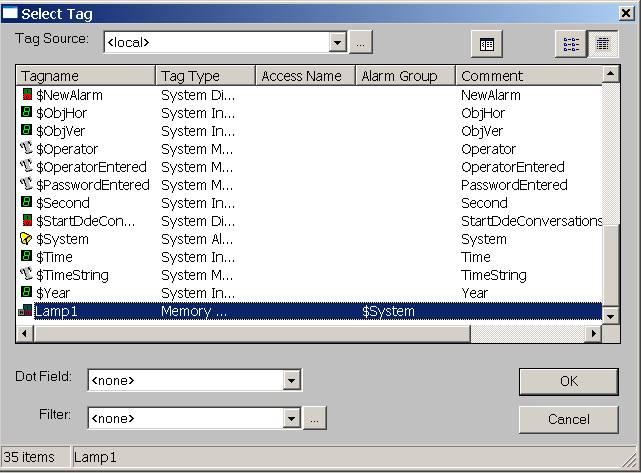
В поле Action выберите Toggle (При нажатие на эту кнопку значение переменной будет меняться на противоположное)
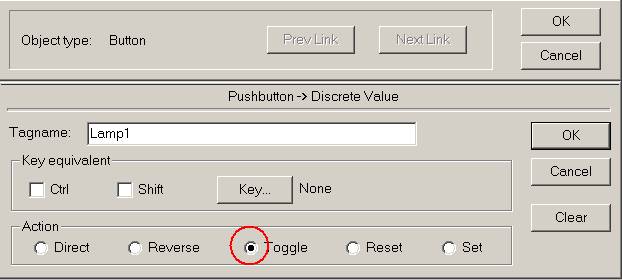
Нажмите ОК.
7.Проверьте, как работает ваше приложение. Для этого
перейдите в среду исполнения WindowViewer (меню File![]() WindowViewer или нажмите RunTime
в верхнем правом углу)
WindowViewer или нажмите RunTime
в верхнем правом углу)
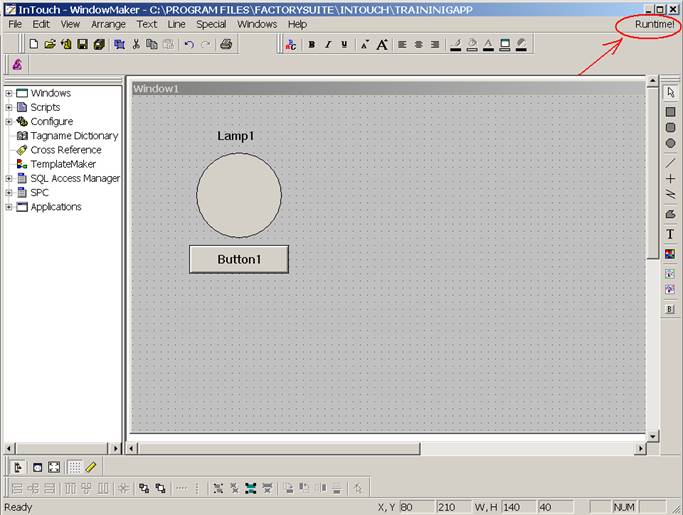
Уважаемый посетитель!
Чтобы распечатать файл, скачайте его (в формате Word).
Ссылка на скачивание - внизу страницы.